Ingin mengatur tata letak dokumen Word Anda dengan rapi? Pelajari cara page break di Word, teknik penting untuk mengatur konten dan meningkatkan keterbacaan.
Page break memungkinkan Anda membagi dokumen menjadi halaman-halaman yang berbeda, sehingga memudahkan navigasi dan memberikan tampilan yang profesional.
Cara Melakukan Page Break di Word
Page break adalah fitur yang memungkinkan Anda memulai halaman baru di tengah dokumen Word. Hal ini berguna untuk memisahkan bagian berbeda dari dokumen atau membuat dokumen yang lebih terorganisir.
Menambahkan Page Break Menggunakan Tombol “Page Break”
Cara termudah untuk melakukan page break adalah dengan menggunakan tombol “Page Break” pada tab “Insert”. Cukup klik tombol ini pada titik di mana Anda ingin memulai halaman baru.
Menambahkan Page Break Menggunakan Kombinasi Tombol
Anda juga dapat melakukan page break dengan menekan kombinasi tombol “Ctrl” + “Enter” pada keyboard Anda.
Ngomongin soal page break di Word, gampang banget caranya. Tinggal masuk ke tab Layout, pilih Breaks, terus pilih Page Break. Nah, kalau kalian lagi pengen tau harga Poco X4 Pro, bisa langsung cek di sini: harga poco x4 pro . Setelah itu, lanjut lagi deh ngatur page break-nya biar dokumen kalian rapi.
Menambahkan Page Break Menggunakan Menu “Insert”
Cara lain untuk melakukan page break adalah dengan menggunakan menu “Insert”. Klik tab “Insert”, lalu pilih “Page Break” dari menu tarik-turun.
Kapan Menggunakan Page Break di Word
Page break sangat berguna untuk meningkatkan keterbacaan dan organisasi dokumen Word Anda. Ini memisahkan bagian-bagian berbeda dari dokumen Anda dengan jelas, membuat dokumen Anda lebih mudah dinavigasi dan dipahami.
Meningkatkan Keterbacaan
Page break membantu memecah dokumen panjang menjadi bagian-bagian yang lebih kecil, sehingga lebih mudah dibaca dan dipahami. Ini mencegah mata pembaca lelah dan membuat dokumen lebih menarik.
Meningkatkan Organisasi
Page break memungkinkan Anda mengatur dokumen Anda dengan jelas. Anda dapat memisahkan bagian-bagian berbeda dari dokumen Anda, seperti pengantar, badan, dan kesimpulan, menggunakan page break. Ini membuat dokumen Anda lebih terstruktur dan mudah dinavigasi.
Contoh Spesifik
Beberapa contoh spesifik di mana page break diperlukan meliputi:
- Memulai bab baru dalam sebuah buku atau laporan
- Memisahkan bagian yang berbeda dari sebuah makalah penelitian, seperti pendahuluan, metode, dan hasil
- Membuat dokumen yang lebih mudah dicetak atau dijilid
Opsi Pengaturan Page Break di Word: Cara Page Break Di Word
Opsi Pengaturan Page Break
Word menyediakan berbagai opsi untuk mengontrol page break:
- Continuous:Teks mengalir terus menerus tanpa jeda halaman.
- Next Page:Memulai halaman baru segera setelah titik penyisipan.
- Even Page:Memulai halaman baru pada halaman genap berikutnya.
- Odd Page:Memulai halaman baru pada halaman ganjil berikutnya.
Memecahkan Masalah Page Break di Word
Page break yang tidak muncul atau muncul di lokasi yang tidak diinginkan dapat membuat dokumen Word menjadi sulit dibaca dan membingungkan. Berikut adalah beberapa masalah umum dan solusi untuk page break di Word:
Mengatasi Masalah Page Break
Page Break Tidak Muncul
- Pastikan Anda telah memasukkan page break secara manual menggunakan menu Insert > Page Break.
- Periksa apakah page break tersembunyi. Klik tab Home > Paragraph > Show/Hide.
- Hapus pemformatan yang tidak diinginkan, seperti spasi tambahan atau tab, yang dapat mencegah page break.
Page Break Muncul di Lokasi yang Tidak Diinginkan
- Pastikan tidak ada objek atau gambar yang melintas di beberapa halaman, yang dapat memaksa page break.
- Periksa apakah Anda memiliki bagian yang berbeda dalam dokumen dengan pengaturan page break yang berbeda.
- Nonaktifkan pengaturan “Keep with Next” atau “Keep Lines Together” yang dapat mencegah page break.
Mencegah Masalah Page Break
- Gunakan gaya Heading dan Paragraph yang konsisten untuk memastikan format page break yang benar.
- Hindari memasukkan spasi atau tab berlebihan di akhir paragraf, yang dapat menyebabkan page break yang tidak diinginkan.
- Gunakan kontrol bagian untuk mengelola page break dalam dokumen yang kompleks.
Tips Menggunakan Page Break Secara Efektif di Word
Page break adalah fitur penting di Word yang memungkinkan Anda mengontrol tata letak dokumen. Dengan menggunakan page break secara strategis, Anda dapat membuat dokumen yang terlihat profesional dan mudah dibaca.
Membuat Halaman Judul
Page break dapat digunakan untuk membuat halaman judul yang terpisah dari isi dokumen. Ini memberikan tampilan yang lebih profesional dan memungkinkan Anda untuk menyesuaikan halaman judul sesuai keinginan.
Membuat Daftar Isi, Cara page break di word
Page break juga dapat digunakan untuk membuat daftar isi. Dengan menyisipkan page break sebelum setiap bab atau bagian, Anda dapat dengan mudah membuat daftar isi yang akurat.
Membuat Bagian yang Berbeda
Page break dapat digunakan untuk membagi dokumen menjadi bagian yang berbeda. Misalnya, Anda dapat menggunakan page break untuk membuat bagian yang terpisah untuk pendahuluan, metode, hasil, dan diskusi.
Tips Tambahan
- Gunakan page break dengan hemat. Terlalu banyak page break dapat membuat dokumen terlihat berantakan.
- Pastikan untuk memeriksa tata letak dokumen setelah menyisipkan page break untuk memastikan semuanya terlihat seperti yang Anda inginkan.
- Anda dapat menggunakan keyboard shortcut Ctrl+Enter untuk menyisipkan page break.
Pemungkas
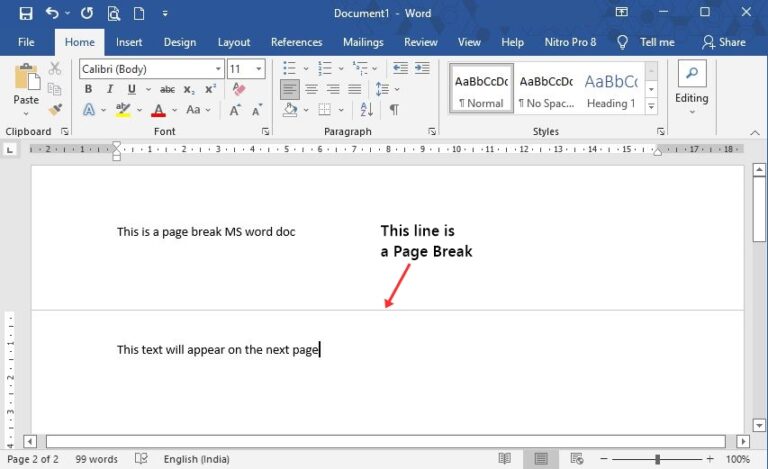
Dengan menguasai cara page break di Word, Anda dapat mengendalikan tata letak dokumen, membuat halaman judul yang menarik, daftar isi yang jelas, dan bagian-bagian yang terorganisir dengan baik. Manfaatkan fitur ini untuk menyajikan dokumen yang rapi dan mudah dibaca.
